如何在 Marvel Rivals 中禁用鼠標加速
鼠標加速對於射擊者來說確實很糟糕,《Marvel Rivals》也不例外。盡管如此,遊戲中默認打開鼠標加速,並且沒有選項將其關閉。因此,您可以按照以下方法在新遊戲中將其關閉。
如何關閉鼠標加速
- By Amelia
- Jan 17,2025
鼠標加速對於射擊遊戲來說確實很糟糕,Marvel Rivals 也不例外。盡管如此,遊戲中默認打開鼠標加速,並且沒有選項將其關閉。因此,您可以按照以下方法在新遊戲中關閉它。
如何在 Marvel Rivals 中關閉鼠標加速
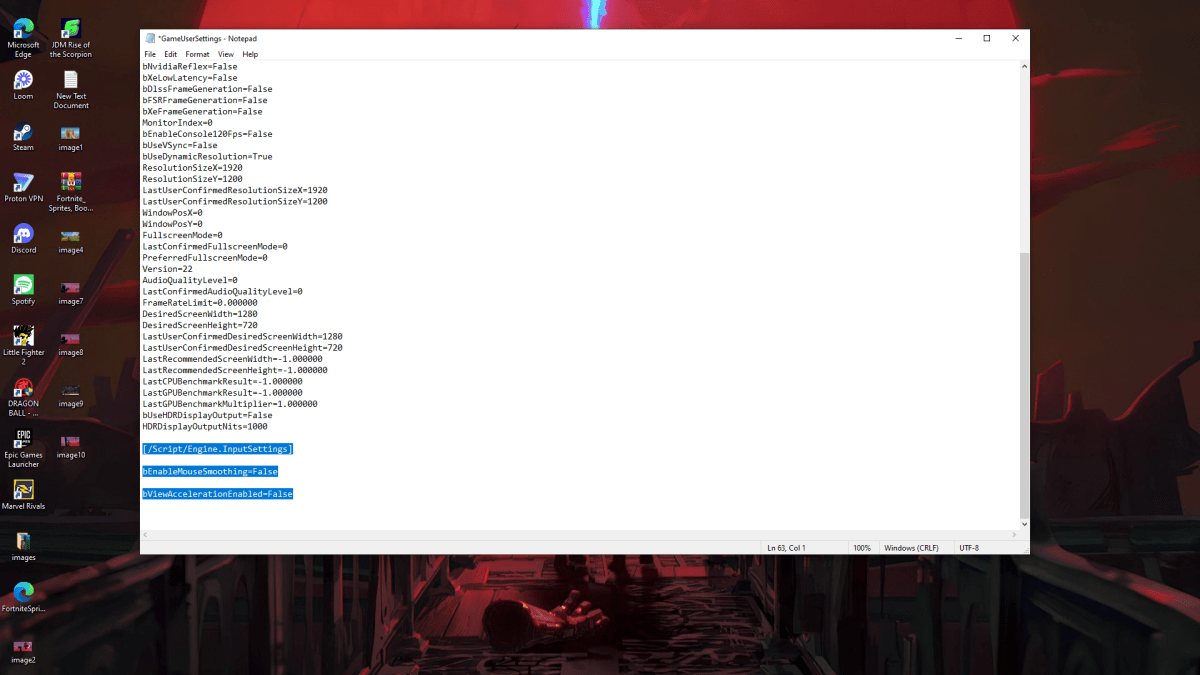
因為遊戲在設置中沒有關閉鼠標加速的選項,您需要配置設置文件。這樣做非常簡單;隻需按照說明操作即可。
按 Windows R 並輸入 %localappdata%。 在那裏,找到一個名為 Marvel 的文件夾,然後導航到 MarvelSavedConfigWindows。 打開 GameUserSettings.ini 文件。如果它詢問您用什麼打開它,請選擇記事本。 然後,隻需將以下內容粘貼到文本文件的末尾:[/Script/Engine.InputSettings]
bEnableMouseSmoothing=False
bViewAccelerationEnabled=False
然後,按 Ctrl S 保存更改並關閉 文檔。 現在,右鍵單擊該文件,轉到 屬性、 並選中隻讀複選框。 最後,單擊應用並保存。您已成功禁用鼠標加速,因此您的目標應該感覺好多了。另外,請確保在 Windows 設置中也關閉鼠標加速。如果還沒有,請按照以下步驟操作。
在 Windows 搜索欄中,輸入“鼠標”,您將看到“鼠標設置”。 單擊該按鈕將打開一個新窗口。 在新窗口中,單擊右上角的“其他鼠標選項”。 將打開另一個窗口,這次有各種鼠標設置。 隻需導航至“指針選項”選項卡並禁用“增強指針精度”即可。 單擊“應用”,然後單擊“確定”。您現在已成功在 Marvel Rivals 和 Windows 設置中禁用鼠標加速。
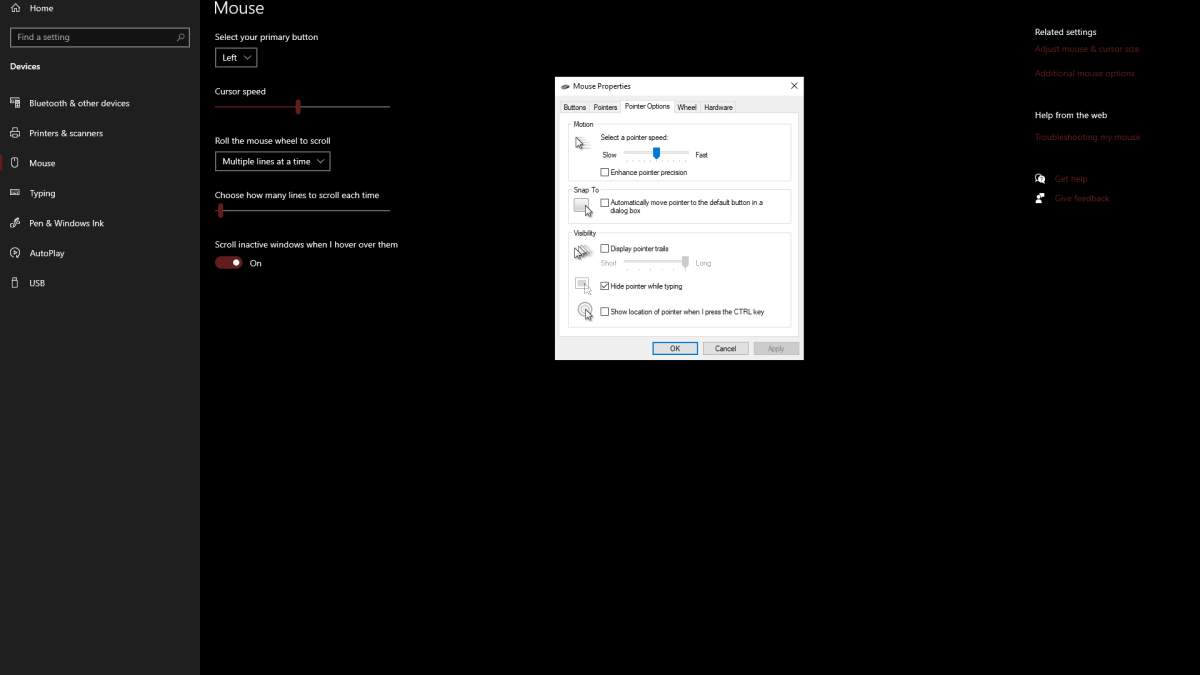
相關:如何修複 Marvel Rivals 不工作
什麼是鼠標加速以及為什麼它對 Marvel 不利競爭對手?
鼠標加速使您的靈敏度根據您移動的速度而變化你的鼠標。如果您快速滑動鼠標,您的靈敏度會變得非常高,如果您緩慢移動鼠標,您的靈敏度會降低。雖然這是一個用戶友好的機製,適合正常使用,但對於像 Marvel Rivals.
這樣的射擊遊戲來說卻很糟糕無論如何移動鼠標,您都需要保持靈敏度一致。保持一致的靈敏度可以增強您的肌肉記憶,從而提高您的瞄準能力。打開鼠標加速後,您將永遠無法建立肌肉記憶,因為您的靈敏度不斷變化。
謝天謝地,您現在應該沒有鼠標加速了。現在,您可以盡情扮演您最好的 Marvel Rivals角色,而不必擔心您的靈敏度是否呈線性。
Marvel Rivals 現已在 PS5、PC 和 Xbox Series X|S 上推出。
最新新聞
更多 >-

- INIU 20,000mAh 行動電源亞馬遜限時特價 11.99 美元
- Dec 17,2025
-
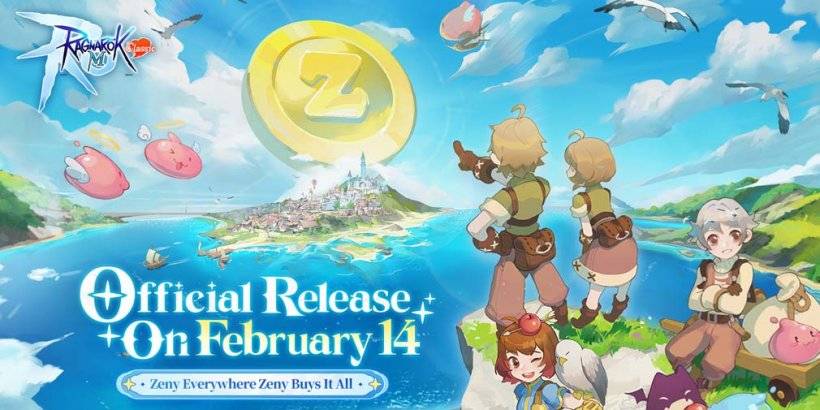
- 仙境傳說 M 經典版封測將於下月啟動
- Dec 17,2025
-

- 【白雪公主:跨越維度遊戲即將登陸iOS與Android平台】
- Dec 16,2025
-

- 《鳴潮》1.2版本「凝碧流華」即將上線
- Dec 16,2025
-

- 龍之谷:傳說重生裝備與屬性指南
- Dec 15,2025



